Migrace virtuálních počítačů VMware bez agentů Azure Migrate
Tento článek popisuje koncepty replikace při migraci virtuálních počítačů VMware pomocí metody migrace a modernizace nástroje pro migraci bez agentů.
Proces replikace
Možnost replikace bez agentů funguje pomocí snímků VMware a technologie CBT (Change Block Tracking) VMware k replikaci dat z disků virtuálních počítačů. Následující blokový diagram ukazuje různé kroky, které se týkají migrace virtuálních počítačů pomocí nástroje Migrace a modernizace.
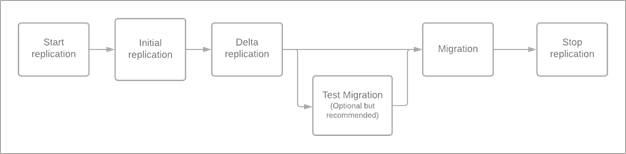
Když je pro virtuální počítač nakonfigurovaná replikace, nejprve prochází počáteční fází replikace. Během počáteční replikace se snímek virtuálního počítače pořídí a úplná kopie dat z disků snímků se replikuje na spravované disky ve vašem cílovém předplatném.
Po dokončení počáteční replikace virtuálního počítače proces replikace přejde do fáze přírůstkové replikace (rozdílová replikace). Ve fázi přírůstkové replikace se změny dat, ke kterým došlo od začátku posledního dokončeného cyklu replikace, replikují a zapisují do spravovaných disků repliky, čímž se replikace synchronizuje se změnami probíhajícími na virtuálním počítači.
Technologie CBT (Change Block Tracking) VMware se používá k sledování změn mezi cykly replikace. Na začátku cyklu replikace se pořídí snímek virtuálního počítače a změněné sledování bloků se použije k získání změn mezi aktuálním snímkem a posledním úspěšně replikovaným snímkem. Replikují se pouze data, která se od předchozího dokončeného cyklu replikace změnila, aby se zachovala replikace virtuálního počítače v synchronizaci. Na konci každého cyklu replikace se snímek uvolní a pro virtuální počítač se provede konsolidace snímků.
Při provádění operace migrace na replikovaném virtuálním počítači existuje rozdílový cyklus replikace na vyžádání, který replikuje zbývající změny od posledního cyklu replikace. Po dokončení cyklu na vyžádání se repliky spravované disky odpovídající virtuálnímu počítači použijí k vytvoření virtuálního počítače v Azure. Před aktivací migrace nebo převzetí služeb při selhání musíte místní virtuální počítač vypnout. Vypnutí virtuálního počítače zajišťuje nulovou ztrátu dat během migrace.
Po úspěšném dokončení migrace a spuštění virtuálního počítače v Azure se ujistěte, že zastavíte replikaci virtuálního počítače. Zastavením replikace se odstraní zprostředkující disky (počáteční disky), které byly vytvořeny během replikace dat, a také se vyhnete účtování dalších poplatků spojených s transakcemi úložiště na těchto discích.
Cykly replikace
Poznámka:
Ujistěte se, že kontrolujete snímky, které jsou přítomné z dřívějších pokusů o replikaci nebo z jiných aplikací třetích stran. Sledování změn nejde na virtuálním počítači povolit, pokud už jsou pro virtuální počítač k dispozici snímky. Odstraňte existující snímky nebo povolte sledování bloků změn na virtuálním počítači.
Cykly replikace odkazují na pravidelný proces přenosu dat z místního prostředí na spravované disky Azure. Úplný cyklus replikace se skládá z následujících kroků:
- Vytvoření snímku VMware pro každý disk přidružený k virtuálnímu počítači
- Nahrání dat do účtu úložiště protokolů v Azure
- Snímek vydané verze
- Konsolidace disků VMware
Po konsolidaci disků se říká, že cyklus je dokončený.
Komponenty zapojené do replikace
Místní komponenty: Zařízení Azure Migrate má následující komponenty, které zodpovídají za replikaci.
- Agent DRA
- Agent brány
Komponenty Azure: Následující tabulka shrnuje různé artefakty Azure, které se vytvářejí při migraci virtuálních počítačů VMware bez agentů.
| Komponenta | Oblast | Předplatné | Popis |
|---|---|---|---|
| Trezor služby Recovery Services | Oblast projektu Azure Migrate | Předplatné projektu Azure Migrate | Slouží k orchestraci replikace dat. |
| Service Bus | Cílová oblast | Předplatné projektu Azure Migrate | Používá se ke komunikaci mezi cloudovou službou a zařízením Azure Migrate. |
| Účet úložiště protokolů | Cílová oblast | Předplatné projektu Azure Migrate | Používá se k ukládání replikačních dat, která služba čte a používá se na spravovaný disk zákazníka. |
| Účet úložiště brány | Cílová oblast | Předplatné projektu Azure Migrate | Slouží k ukládání stavů počítačů během replikace. |
| Trezor klíčů | Cílová oblast | Předplatné projektu Azure Migrate | Spravuje připojovací řetězec pro service bus a přístupové klíče pro účet úložiště protokolů. |
| Virtuální počítač Azure | Cílová oblast | Cílové předplatné | Virtuální počítač vytvořený v Azure při migraci |
| Spravované disky Azure | Cílová oblast | Cílové předplatné | Spravované disky připojené k virtuálním počítačům Azure |
| Síťové karty | Cílová oblast | Cílové předplatné | Síťové karty připojené k virtuálním počítačům vytvořeným v Azure |
Požadována oprávnění
Při prvním spuštění replikace musí být přihlášený uživatel přiřazen následující role:
- Vlastník nebo přispěvatel a uživatelský přístup Správa istrator ve skupině prostředků projektu Azure Migrate a cílové skupině prostředků
Pro následné replikace musí být přihlášený uživatel přiřazen následující role:
- Vlastník nebo přispěvatel ve skupině prostředků projektu Azure Migrate a cílové skupině prostředků
Kromě výše popsaných rolí by přihlášený uživatel potřeboval na úrovni předplatného následující oprávnění – Microsoft.Resources/subscriptions/resourceGroups/read
Integrita dat
V každém cyklu replikace existují dvě fáze, které zajišťují integritu dat mezi místním diskem (zdrojovým diskem) a diskem repliky v Azure (cílový disk).
Nejprve ověříme, jestli se na cílový disk replikuje každý sektor, který se změnil na zdrojovém disku. Ověření se provádí pomocí rastrových obrázků. Zdrojový disk je rozdělený do sektorů 512 bajtů. Každý sektor na zdrojovém disku je namapován na bit v rastrovém obrázku. Při spuštění replikace dat se vytvoří rastrový obrázek pro všechny změněné bloky (v rozdílovém cyklu) na zdrojovém disku, který je potřeba replikovat. Podobně se při přenosu dat na cílový disk Azure vytvoří rastrový obrázek. Jakmile se přenos dat úspěšně dokončí, cloudová služba porovná dvě rastrové obrázky, aby se zajistilo, že nedojde k chybě žádného změněného bloku. V případě neshody mezi rastrovými obrázky se cyklus považuje za neúspěšný. Vzhledem k tomu, že se každý cyklus znovu synchronizuje, bude neshoda v dalším cyklu opravena.
Dále zajistíme, aby data přenášená na disky Azure byla stejná jako data replikovaná ze zdrojových disků. Každý změněný blok, který se nahraje, se zkomprimuje a zašifruje předtím, než se zapíše jako objekt blob v účtu úložiště protokolů. Před kompresí vypočítáme kontrolní součet tohoto bloku. Tento kontrolní součet se ukládá jako metadata spolu s komprimovanými daty. Po dekompresi se kontrolní součet dat vypočítá a porovná s kontrolním součtem vypočítaným ve zdrojovém prostředí. Pokud dojde k neshodě, data se nezapíšou na disky Azure a cyklus se považuje za neúspěšný. Vzhledem k tomu, že se každý cyklus znovu synchronizuje, bude neshoda v dalším cyklu opravena.
Zabezpečení
Zařízení Azure Migrate před nahráním komprimuje data a šifruje. Data se přenášejí přes zabezpečený komunikační kanál přes https a používají protokol TLS 1.2 nebo novější. Azure Storage navíc automaticky šifruje vaše data, když se zachovají do cloudu (šifrování neaktivních uložených dat).
Stav replikace
Když virtuální počítač prochází replikací (kopírováním dat), existuje několik možných stavů:
- Počáteční replikace ve frontě: Virtuální počítač se zařadí do fronty pro replikaci (nebo migraci), protože můžou existovat další virtuální počítače, které využívají místní prostředky (během replikace nebo migrace). Jakmile jsou prostředky zdarma, tento virtuální počítač se zpracuje.
- Probíhá počáteční replikace: Virtuální počítač se plánuje pro počáteční replikaci.
- Počáteční replikace: Virtuální počítač prochází počáteční replikací. Když virtuální počítač prochází počáteční replikací, nemůžete pokračovat v testovací migraci a migraci. Replikaci můžete zastavit pouze v této fázi.
- Počáteční replikace (x%): Počáteční replikace je aktivní a postupovala o x %.
- Rozdílová synchronizace: Virtuální počítač může projít rozdílovým cyklem replikace, který replikuje zbývající četnost změn dat od posledního cyklu replikace.
- Probíhající pozastavení: Virtuální počítač prochází aktivním cyklem rozdílové replikace a v určitém čase se pozastaví.
- Pozastaveno: Cykly replikace byly pozastaveny. Cykly replikace je možné obnovit provedením operace obnovení replikace.
- Pokračovat ve frontě: Virtuální počítač se zařadí do fronty pro obnovení replikace, protože existují další virtuální počítače, které aktuálně využívají místní prostředky.
- Pokračovat v průběhu (x%): Cyklus replikace se obnoví pro virtuální počítač a postupuje o x %.
- Zastavit probíhající replikaci: Probíhá vyčištění replikace. Po zastavení replikace se odstraní zprostředkující spravované disky (počáteční disky) vytvořené během replikace. Další informace.
- Probíhá dokončení migrace: Probíhá vyčištění migrace. Po dokončení migrace se odstraní zprostředkující spravované disky (počáteční disky) vytvořené během replikace. Další informace.
- – : Pokud se virtuální počítač úspěšně migroval nebo když jste zastavili replikaci, stav se změní na -. Jakmile zastavíte replikaci nebo dokončíte migraci a operace se úspěšně dokončí, virtuální počítač se odebere ze seznamu replikujících počítačů. Virtuální počítač najdete na kartě virtuálních počítačů v průvodci replikací.
Další státy
- Počáteční replikace se nezdařila: Počáteční data se nepodařilo zkopírovat pro virtuální počítač. Při řešení postupujte podle pokynů k nápravě.
- Čeká se na opravu: V cyklu replikace došlo k problému. Výběrem odkazu můžete porozumět možným příčinám a akcím, které se mají napravit (podle potřeby). Pokud jste při aktivaci replikace virtuálního počítače zvolili možnost Automaticky opravit replikaci výběrem možnosti Ano , nástroj se ho pokusí opravit za vás. Jinak vyberte virtuální počítač a vyberte Opravit replikaci. Pokud jste se nepřihlásili k automatické opravě replikace nebo pokud pro vás výše uvedený krok nefungoval, zastavte replikaci pro virtuální počítač, resetujte změněné sledování bloků na virtuálním počítači a pak replikaci znovu nakonfigurujte.
- Oprava replikace ve frontě: Virtuální počítač je zařazen do fronty pro opravu replikace, protože existují další virtuální počítače, které využívají místní prostředky. Jakmile jsou prostředky zdarma, virtuální počítač se zpracuje pro replikaci oprav.
- Resynchronizace (x%): Virtuální počítač prochází opětovnou synchronizací dat. K tomu může dojít v případě, že během replikace dat došlo k nějakému problému nebo neshodě.
- Zastavení replikace nebo dokončení migrace se nezdařilo: Vyberte odkaz, abyste pochopili možné příčiny selhání a akcí, které se mají napravit (podle potřeby).
Poznámka:
Některé virtuální počítače se zařadí do fronty, aby se zajistil minimální dopad na zdrojové prostředí kvůli spotřebě IOPS úložiště. Tyto virtuální počítače se zpracovávají na základě logiky plánování, jak je popsáno v další části.
Stav migrace/testování migrace
- Čeká se na testovací migraci: Virtuální počítač je ve fázi rozdílové replikace a teď můžete provést testovací migraci (nebo migraci).
- Nevyřízené vyčištění testovací migrace: Po dokončení testovací migrace proveďte vyčištění testovací migrace, abyste se vyhnuli poplatkům v Azure.
- Připraveno k migraci: Virtuální počítač je připravený k migraci do Azure.
- Probíhající migrace: Virtuální počítač se zařadí do fronty pro migraci, protože během replikace (nebo migrace) využívají další virtuální počítače, které spotřebovávají místní prostředky. Jakmile jsou prostředky zdarma, virtuální počítač se zpracuje.
- Probíhá testovací migrace nebo migrace: Virtuální počítač prochází testovací migrací nebo migrací. Výběrem odkazu můžete zkontrolovat probíhající úlohu migrace.
- Datum, časové razítko: Datum a časové razítko migrace migrace migrace nebo testování
- –: Probíhá počáteční replikace. Migraci nebo testovací migraci můžete provést po přechodu procesu replikace do fáze rozdílové synchronizace (přírůstkové replikace).
Další státy
- Dokončeno s informacemi: Úloha migrace/testování migrace byla dokončena s informacemi. Kliknutím na odkaz můžete zkontrolovat poslední úlohu migrace a zjistit možné příčiny a akce, které se mají napravit (podle potřeby).
- Selhalo: Úloha migrace nebo testu migrace se nezdařila. Výběrem odkazu můžete zkontrolovat poslední úlohu migrace a zjistit možné příčiny a akce, které se mají napravit.
Logika plánování
Počáteční replikace se naplánuje, když je pro virtuální počítač nakonfigurovaná replikace. Následuje přírůstková replikace (rozdílová replikace).
Cykly rozdílové replikace jsou naplánované takto:
- První rozdílový cyklus replikace je naplánován okamžitě po dokončení počátečního cyklu replikace.
- Další rozdílové cykly replikace se plánují podle následující logiky: min[max[1 hodina; (doba předchozího rozdílového cyklu replikace/2)], 12 hodin]
To znamená, že další rozdílová replikace bude naplánována nejpozději jednu hodinu a nejpozději 12 hodin. Pokud například virtuální počítač trvá čtyři hodiny pro rozdílový cyklus replikace, další rozdílový cyklus replikace se naplánuje za dvě hodiny a ne v další hodině.
Poznámka:
Logika plánování se po dokončení počáteční replikace liší. První rozdílový cyklus je naplánován okamžitě po dokončení počáteční replikace a následných cyklech se řídí logikou plánování popsanou výše.
- Při aktivaci migrace se pro virtuální počítač před migrací provede cyklus rozdílové replikace na vyžádání (cyklus rozdílové replikace před převzetím služeb při selhání).
Stanovení priorit virtuálních počítačů pro různé fáze replikace
- Průběžná replikace virtuálních počítačů má přednost před naplánovanou replikací (nové replikace).
- Cyklus před převzetím služeb při selhání (rozdílová replikace na vyžádání) má nejvyšší prioritu následovanou počátečním cyklem replikace. Cyklus rozdílové replikace má nejnižší prioritu.
To znamená, že kdykoli se aktivuje operace migrace, je naplánovaný cyklus replikace na vyžádání pro virtuální počítač a další probíhající replikace se vrátí zpět, pokud soupeří o prostředky.
Omezení:
Následující omezení používáme k zajištění, že nepřekročíme limity IOPS pro sítě SAN.
- Každé zařízení Azure Migrate podporuje paralelní replikaci 52 disků.
- Každý hostitel ESXi podporuje 8 disků. Každý hostitel ESXi má 32 MB vyrovnávací paměť NFC. Můžeme tedy naplánovat 8 disků na hostiteli (každý disk zabírá 4 MB vyrovnávací paměti pro prostředí IR, zotavení po havárii).
- Každý úložiště dat může mít maximálně 15 snímků disku. Jedinou výjimkou je, že k virtuálnímu počítači je připojeno více než 15 disků.
Replikace se škálováním na více instancí
Azure Migrate podporuje souběžnou replikaci 500 virtuálních počítačů. Pokud plánujete replikovat více než 300 virtuálních počítačů, musíte nasadit zařízení se škálováním na více systémů. Zařízení se škálováním na více systémů je podobné primárnímu zařízení Azure Migrate, ale skládá se jenom z agenta brány, který usnadňuje přenos dat do Azure. Následující diagram znázorňuje doporučený způsob použití zařízení se škálováním na více systémů.

Zařízení se škálováním na více instancí můžete nasadit kdykoli po konfiguraci primárního zařízení, ale není potřeba, dokud nebude současně replikované 300 virtuálních počítačů. Pokud se současně replikuje 300 virtuálních počítačů, musíte nasadit zařízení se škálováním na více instancí, abyste mohli pokračovat.
Zastavení replikace / dokončení migrace
Po zastavení replikace se odstraní zprostředkující spravované disky (počáteční disky) vytvořené během replikace. Replikaci můžete zastavit pouze během aktivní replikace. Po migraci virtuálního počítače můžete vybrat Dokončit migraci a zastavit replikaci.
Virtuální počítač, pro který je replikace zastavená, se dá replikovat opětovným povolením replikace. Pokud se virtuální počítač migroval, můžete replikaci a migraci obnovit znovu.
Osvědčeným postupem je vždy dokončit migraci po úspěšné migraci virtuálního počítače do Azure, abyste se ujistili, že za transakce úložiště na zprostředkujících spravovaných discích (počáteční disky) neúčtují žádné další poplatky. V některých případech si všimnete, že zastavení replikace nějakou dobu trvá. Je to proto, že při každém zastavení replikace se před odstraněním artefaktů dokončí průběžný cyklus replikace (pouze v případě, že je virtuální počítač v rozdílové synchronizaci).
Dopad změn
Snažíme se minimalizovat množství přenosu dat v každém cyklu replikace tím, že umožníme, aby se data co nejvíce přeložily, než naplánujeme další cyklus. Vzhledem k tomu, že replikace bez agentů se skládá z dat, je model četnosti změn důležitější než četnost změn. Když se soubor znovu zapíše a znovu, rychlost nemá velký vliv. Model, ve kterém se píše každý druhý sektor, však způsobuje vysokou četnost změn v dalším cyklu.
Správa replikace
Omezování
Šířku pásma replikace můžete zvýšit nebo snížit pomocí NetQosPolicy. AppNamePrefix pro použití v NetQosPolicy je "GatewayWindowsService.exe".
Na zařízení Azure Migrate můžete vytvořit zásadu, která omezí provoz replikace ze zařízení tak, že vytvoříte zásadu, jako je tato:
New-NetQosPolicy -Name "ThrottleReplication" -AppPathNameMatchCondition "GatewayWindowsService.exe" -ThrottleRateActionBitsPerSecond 1MB
Poznámka:
To platí pro všechny replikující virtuální počítače ze zařízení Azure Migrate současně.
Šířku pásma replikace můžete také zvýšit a snížit na základě plánu pomocí ukázkového skriptu.
Okno pro začernění
Azure Migrate poskytuje mechanismus založený na konfiguraci, prostřednictvím kterého můžou zákazníci určit časový interval, během kterého nechtějí pokračovat žádné replikace. Tento časový interval se nazývá okno pro začernění. Potřeba okna výpadku může nastat v několika scénářích, například v případě, že je zdrojové prostředí omezené prostředky nebo když zákazníci chtějí, aby replikace procházela pouze během pracovní doby atd.
Poznámka:
- Existující cykly replikace na začátku okna výpadku se dokončí před pozastavením replikace.
- U jakékoli migrace zahájené během časového období výpadku se konečná replikace nespustí, což způsobí selhání migrace.
Pro zařízení je možné zadat okno výpadku vytvořením nebo aktualizací souboru GatewayDataWorker.json v C:\ProgramData\Microsoft Azure\Config. Typickým souborem by byl formulář:
{
"BlackoutWindows": "List of blackout windows"
}
Seznam otevírání oken je řetězec s oddělovači |ve formátu "DayOfWeek; Starttime; Doba trvání". Dobu trvání lze zadat ve dnech, hodinách a minutách. Například okna pro začernění je možné zadat takto:
{
"BlackoutWindows": "Monday;7:00;7h | Tuesday;8:00;1d7h | Wednesday;16:00;1d | Thursday;18:00;5h | Friday;13:00;8m"
}
První hodnota ve výše uvedeném příkladu označuje okno výpadku počínaje každou pondělí v místním čase 7:00 (čas na zařízení) a trvá 7 hodin.
Jakmile se GatewayDataWorker.json vytvoří nebo aktualizuje s tímto obsahem, musí se služba Brány na zařízení restartovat, aby se tyto změny projevily.
Ve scénáři horizontálního navýšení kapacity primární zařízení a zařízení se škálováním na více systémů respektujte okna výpadku nezávisle. Osvědčeným postupem je udržovat okna konzistentní napříč zařízeními.
Další kroky
Migrace virtuálních počítačů VMware s migrací bez agentů